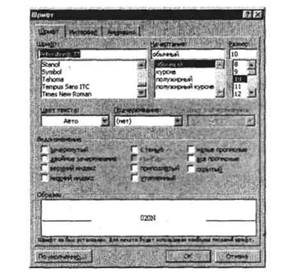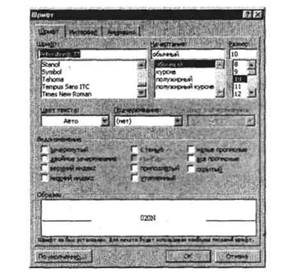 |
Для настройки любых параметров шрифта выберите команду Формат —> Шрифт (Format —> Font). В
Excel это — команда Формат —> Ячейка (Format —> Cells). В раскрывшемся диалоговом окне Шрифт
(Font) выберите вкладку Шрифт (Font). Выбранный вами шрифт можно увидеть в области Образец
(Preview). Можно также выбрать разные варианты подчеркивания, хотя эти параметры для разных
приложений различны. Например, вы можете выбрать подчеркивание волнистой линией в Word и
двойной линией в Excel. При отображении текста можно использовать различные эффекты, например
перечеркивание или использование верхних или нижних индексов. Word и PowerPoint позволяют
применять такие эффекты, как текст С тенью (Shadow) или Приподнятый (Emboss).
Поскольку сегодня повсеместно распространены цветные принтеры, в Office 2000 имеется
возможность изменения цвета текста. Выбрать цвет можно как с помощью панелей инструментов, так и
диалогового окна Шрифт (Font).
|
Копирование существующего формата
После того как вы отформатируете текст так, как вам нравится, нет нужды воссоздавать этот формат
для текста, к которому предполагается применить тот же самый формат. В документе можно легко
перенести формат одного фрагмента текста на другой с помощью команды Формат по образцу (Format
Painter). Указатель мыши при этом станет I-образным с изображением кисти рядом с ним.
Протащите указатель по существующему тексту, и текст переформатируется. После этого режим
форматирования по образцу отключится автоматически. Если вам необходимо использовать формат
несколько раз, выделите текст, формат которого хотите применить, и дважды щелкните на кнопке
формата по образцу. Еще один щелчок на кнопке Формат по образцу (Format Painter) отключит этот
режим по окончании форматирования.
В режиме форматирования по образцу копируются не только шрифты и их свойства, но и другие
элементы форматирования, такие как межстрочный интервал, стиль оформления маркированных и
нумерованных списков, рамки, затенение и отступы.
ЗНАКОМСТВО С ОСНОВАМИ WORD
Если вы только начинаете работу с Word или работаете с ним время от времени, в Word 2000 вы
найдете все, что необходимо для создания профессионально выполненных документов. Новая версия
Word содержит такие возможности, которые сэкономят время и позволят сосредоточиться на
содержимом документа. Если вы ранее не работали с пакетом Microsoft Office 2000, изучите сначала
материал «Работа с Office 2000».
Создание документа
В данном разделе мы рассмотрим основы ввода и редактирования текста в Word. Здесь вы узнаете и о
новых возможностях этого текстового процессора.
Окно Word

Возможно, вы уже знаете, как пользоваться полосами прокрутки для перемещения по документу.

|